W przypadku systemu OS X Lion firma Apple sprzeciwiła się tradycyjnej metodzie wydawania oprogramowania na fizycznym nośniku, a zamiast tego zdecydowała się na uwolnienie Lion'a ze sklepu Mac App Store. Jest to wygodne dla wielu osób, ale nie jest dobre dla tych, którzy wolą mieć fizyczny sposób na rozwiązywanie problemów na drodze.
Oto jak użyć narzędzia Apple, które właśnie wydano, aby stworzyć Lion Recovery HD na dysku USB.
Co będzie potrzebne, aby zacząć:
- Pamięć USB z 1 GB wolnego miejsca
- Istniejący Recovery HD na Macu z systemem OS X Lion.

Pierwszą rzeczą, jaką zrobimy, jest podzielenie wymaganego 1 GB wolnego miejsca na dysk USB, dzięki czemu pozostała wolna przestrzeń na dysku USB będzie nadal wykorzystywana do innych celów.
- Otwórz narzędzie dyskowe (dostępne w menu Aplikacje> Narzędzia).
- Wybierz napęd USB, a następnie wybierz kartę Partycja.
- Kliknij znak +, dodając partycję do napędu.
- Nazwij nową partycję "Recovery HD."
- Ustaw format na Max OS Extended (Journaled).
- Daj partycji rozmiar co najmniej 1 GB.
- Kliknij Zastosuj.
Narzędzie dyskowe zacznie teraz działać magicznie, po czym będziesz miał dwie partycje na dysku USB.
Następnie musisz pobrać Apple's Lion Recovery Disk Assistant, który znajdziesz tutaj. Możesz uruchomić Asystenta z właśnie pobranego obrazu dysku, lub przeciągnąć ikonę Asystenta do folderu Programy i uruchomić go z tego miejsca.

Uruchom narzędzie Lion Recovery Disk Assistant i zaakceptuj warunki. Zostaną wówczas wyświetlone dostępne dyski, na których będzie instalowany dysk odzyskiwania. Wybierz Recovery HD, który stworzyliśmy wcześniej, i kliknij Continue.

Cały proces trwa kilka minut. Nie ruszać się z miejsca; sprawdź swój kanał na Facebooku lub Twitterze, jeśli się nudzisz.

Po zakończeniu procesu pojawi się ekran Wnioski informujący, że pomyślnie utworzono Recovery HD.
Podczas tworzenia i używania tego typu dysku odzyskiwania należy pamiętać o kilku rzeczach:
- Jeśli ten asystent odzyskiwania został utworzony na Macu dostarczonym z Lion, ten dysk odzyskiwania może być używany tylko z tym komputerem Mac. Jeśli jednak dysk odzyskiwania został utworzony na komputerze Mac, który został uaktualniony ze Snow Leopard do Lion, możesz użyć dysku na dowolnym komputerze, który podążał tą samą ścieżką uaktualnienia.
- Aby ponownie zainstalować Lion za pomocą tego dysku odzyskiwania, wymagane jest połączenie z Internetem. Bez połączenia z Internetem będzie można korzystać tylko z części Disk Utility dysku odzyskiwania.
- Partycja Recovery HD nie będzie widoczna w Finderze.
Jeśli wolisz mieć fizyczną płytę instalacyjną zamiast dysku odzyskiwania, ze względu na wymagania dotyczące Internetu, poniżej znajdziesz instrukcje tworzenia dysku instalacyjnego systemu OS X Lion.
Jeśli napotkasz problemy na drodze, możesz uruchomić komputer z dysku odzyskiwania, podłączając dysk USB do komputera i przytrzymując klawisz Option podczas uruchamiania komputera Mac. Po przedstawieniu dostępnych dysków rozruchowych wybierz Recovery HD.

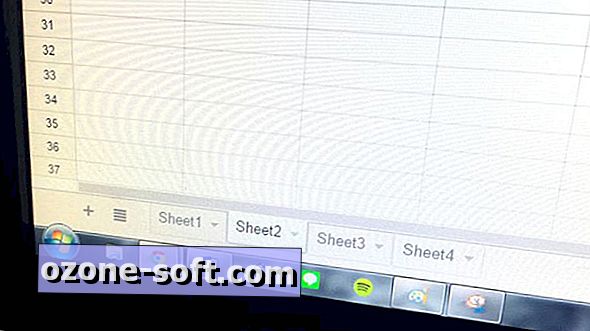

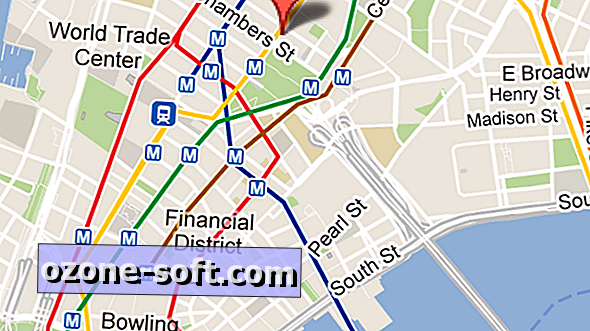


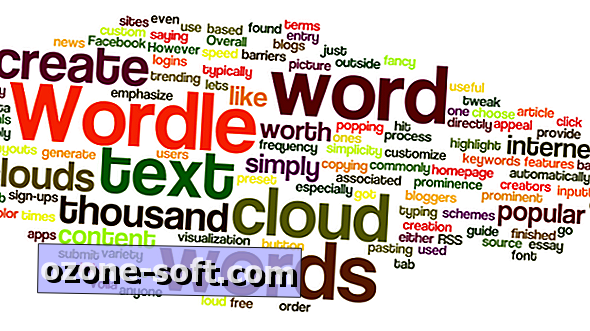






Zostaw Swój Komentarz